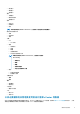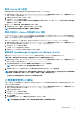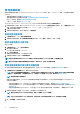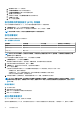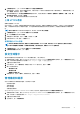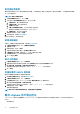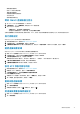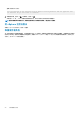Users Guide
將 OMIVV 從現有版本升級至最新版本
1. 在裝置管理頁面上,根據您的網路設定而定,如果您的網路需要代理,則啟用代理並提供代理設定。請參閱設定 HTTP 代理。
2. 若要將 OpenManage Integration 外掛程式從現有版本升級至最新版本,請執行下列其中一個步驟:
• 請確認 [更新儲存庫路徑已設定至以下路徑:http://linux.dell.com/repo/hardware/vcenter-plugin-x64/latest/。如果路徑不
同,請在裝置管理視窗的裝置更新區域中按一下編輯,即可在更新儲存庫路徑文字方塊中,將路徑更新為 http://
linux.dell.com/repo/hardware/vcenter-plugin-x64/latest/。若要儲存,按一下套用。
• 如果沒有網際網路連線,請從 http://linux.dell.com/repo/hardware/vcenter-plugin-x64/latest/ 路徑下載所有檔案和資料夾,
並將它們複製到 HTTP 共用區。接著在裝置管理視窗的裝置更新區段中,按一下編輯,然後在 更新儲存庫路徑文字方塊中,
加入離線 HTTP 共用區的路徑,再按一下套用。
3. 比較可用的虛擬裝置版本和目前的虛擬裝置版本,並確認可用的虛擬裝置版本高於目前的虛擬裝置版本。
4. 若要套用更新至虛擬裝置,請在裝置設定下方,按一下更新虛擬裝置。
5. 在更新裝置對話方塊中,按一下更新。
按一下更新之後,就會登出管理主控台視窗。
6. 關閉網頁瀏覽器。
註: RPM 升級完成之後,您就可以在 OMIVV 主控台檢視登入畫面。請開啟瀏覽器並在位址列輸入 https:\\<裝置 IP|主機名
稱> 連結,再瀏覽至裝置更新區域。您可以確認可用虛擬裝置和目前虛擬裝置的版本是相同的。
透過備份與還原更新裝置
若要將 OMIVV 裝置從 OMIVV x 版更新至 y 版,請執行下列步驟:
1. 備份較舊版本的資料庫。
2. 從 vCenter 關閉舊 OMIVV 裝置。
註: 請勿從 vCenter 取消登錄 OMIVV 外掛程式。從 vCenter 取消登錄外掛程式會移除 OMIVV 外掛程式在 vCenter 上登錄
的所有警報,以及在警報上執行的所有自訂化作業,例如動作等。
3. 部署新的 OpenManage Integration y OVF 版。
4. 開啟 OpenManage Integration y 版裝置電源。
5. 設定 y 版裝置的網路、時區等。
註: 確定新的 OpenManage Integration y 版裝置的 IP 位址與舊裝置一模一樣。
註: 如果 y 版裝置的 IP 位址與舊版裝置的 IP 位址不同,OMIVV 外掛程式可能無法正常運作。在此情況下,請先取消登錄,
然後重新登錄所有 vCenter 執行個體。
6. 將資料庫還原至新 OMIVV 裝置。請參閱從備份還原 OMIVV 資料庫。
7. 確認裝置。請參閱 OpenManage Integration for VMware vCenter
安裝指南
中的安裝驗證 (網址為 Dell.com/support/manuals)。
8. 在所有已登錄的 vCenter 伺服器上執行清查。
註: Dell 建議您在升級之後,於外掛程式管理的所有主機上再執行一次清查。若要隨選執行清查,請參閱排程清查工作。
註: 如果從 x 版 OMIVV 變更為 y 版 OMIVV 的 IP 位址,請設定 SNMP 設陷的設陷目的地指向新裝置。對於第 12 代及之後
的伺服器,可藉由在這些主機上執行清查來修正 IP 變更。對於第 12 代之前與舊版相容的主機,IP 變更會顯示為不相容,您
必須設定 Dell OpenManage Server Administrator (OMSA)。若要修正 vSphere 主機相容性問題,請參閱執行修正不相容
vSphere 主機精靈。
下載疑難排解配套
1. 在裝置管理頁面上,按一下產生疑難排解配套。
2. 按一下下載疑難排解配套連結。
3. 按一下 關閉。
設定 HTTP 代理
1. 在裝置管理頁面,向下捲動至 HTTP 代理設定,然後按一下編輯。
2. 請以編輯模式執行下列步驟:
關於管理主控台 15